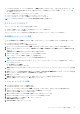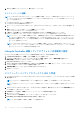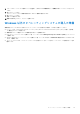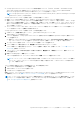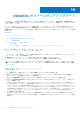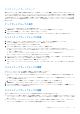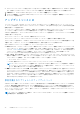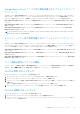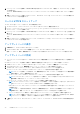Users Guide
Table Of Contents
- OpenManage Integration for Microsoft System Center Version 7.2.1 for System Center Configuration Manager and System Center Virtual Machine Manager Unified User’s Guide
- はじめに: OMIMSSC
- OMIMSSC コンポーネント
- OMIMSSC のシステム要件
- 導入 OMIMSSC
- OMIMSSC のライセンス
- OMIMSSC での Microsoft コンソールの登録
- OMIMSSC とそのコンポーネントの管理
- OMIMSSCアプライアンスのバックアップおよび復元
- OMIMSSC のアンインストール
- SCVMM用OMIMSSCのアップグレード
- OMIMSSC アプライアンスの再起動
- OMIMSSC アプライアンスからのログアウト
- プロファイルの管理
- デバイスの検出および MSSC コンソールとサーバの同期
- OMIMSSC のビュー
- Operational Template(運用テンプレート)
- 事前定義されたOperational Template(運用テンプレート)
- 参照サーバの構成について
- 参照サーバからのOperational Template(運用テンプレート)の作成
- 参照モジュラー型システムからのOperational Template(運用テンプレート)の作成
- Operational Template(運用テンプレート)の表示
- Operational Template(運用テンプレート)の変更
- 複数サーバーでの運用テンプレートを使用したシステム固有値(プール値)の設定
- Operational Template(運用テンプレート)の削除
- Operational Template(運用テンプレート)の割り当てとサーバのOperational Template(運用テンプレート)コンプライアンスの実行
- サーバへのOperational Template(運用テンプレート)の導入
- モジュラー型システムのOperational Template(運用テンプレート)の割り当て
- モジュラー型システムへのOperational Template(運用テンプレート)の導入
- Operational Template(運用テンプレート)の割り当て解除
- 参照モジュラー型システムの構成について
- オペレーティングシステムの導入の準備
- Operational Template(運用テンプレート)を使用したクラスタの作成
- OMIMSSC のファームウェアアップデート
- OMIMSSC でのデバイスの管理
- デバイスのプロビジョニングに使用: OMIMSSC
- 設定と導入
- 使用例
- 運用テンプレートの作成
- インストーラフォルダ
- 運用テンプレートの割り当て
- 運用テンプレートの導入
- SCCM用のOMIMSSCコンソール拡張機能用のWindows OSコンポーネント
- SCVMM用のOMIMSSCコンソール拡張機能用のWindowsコンポーネント
- SCCM/SCVMM用のOMIMSSCコンソール拡張機能用のWindows以外のコンポーネント
- 登録した MSSC での検出
- サーバープロファイルのインポート
- サーバープロファイルのエクスポート
- LC ログの表示
- LC ログの収集
- 部品交換
- ポーリングと通知
- iDRAC の起動
- 入力出力モジュールの起動
- 同期化エラーの解決
- OMIMSSCと登録済みMicrosoftコンソールの同期
- Azure Stack HCIクラスターの導入
- トラブルシューティングのシナリオ
- 管理に必要なリソース: OMIMSSC
- SCCM用OMIMSSCコンソール拡張機能を使用するためのアクセス権の検証
- SCVMM用OMIMSSCコンソール拡張機能を使用するためのPowerShell許可の検証
- インストールおよびアップグレードのシナリオ: OMIMSSC
- OMIMSSC 管理ポータルのシナリオ
- 検出、同期、インベントリーのシナリオ: OMIMSSC
- 一般的なシナリオ: OMIMSSC
- ファームウェア アップデートのシナリオ: OMIMSSC
- アップデートソースの作成の失敗
- システムデフォルトアップデートソースを使用した FTP への接続の失敗
- ローカルアップデートソースのテスト接続に失敗
- DRM アップデートソースの作成に失敗
- ファームウェアアップデート中におけるリポジトリの作成の失敗
- OMIMSSC のアップグレードまたは移行後に比較レポートを表示できない
- クラスタのファームウェアアップデートに失敗
- 満杯のジョブキューによるファームウェアアップデートの失敗
- DRM アップデートソースの使用時のファームウェアアップデートの失敗
- 一部のコンポーネントで選択とは無関係にファームウェアアップデートが行われる
- ファームウェアアップデート後に最新のインベントリ情報が表示されない
- カスタムアップデートグループの削除の失敗
- WinPE イメージのアップデートに失敗
- 頻度設定の変更後にポーリングと通知ベルの色が変わる
- OMIMSSC でのオペレーティングシステム導入シナリオ
- OMIMSSC でのサーバプロファイルのシナリオ
- OMIMSSC での LC ログシナリオ
- 付録
- 付録2
- Dell EMC サポートサイトからのドキュメントへのアクセス
Operational Template(運用テンプレート)を
使用したクラスタの作成
この章では、Storage Spaces Direct クラスターの作成について説明します。
トピック:
• Storage Spaces Direct クラスター用の論理スイッチの作成
• Storage Spaces Direct クラスターの作成
Storage Spaces Direct クラスター用の論理スイッチの
作成
SCVMM の OMIMSSC から論理スイッチを作成します。
メモ
: [管理用の設定]セクションに入力した IP アドレスは、Storage Spaces Direct の事前定義された Operational
Template(運用テンプレート)のオペレーティング システム コンポーネントに入力された IP アドレスよりも優先されま
す。
1. OMIMSSC で、[設定と導入]を展開し、[クラスター ビュー]をクリックして、クラスターの[論理スイッチの作成]
をクリックします。
2. 論理スイッチに名前を付けて、論理スイッチと関連付ける SCVMM 内のホストグループを選択します。
3. 次の詳細を入力し、作成 をクリックします。
a. 管理用の設定で、サブネット、開始 IP、終了 IP、DNS サーバ、DNS サフィックス、および ゲートウェイ の詳細を指
定します。
メモ: サブネット情報は、Classless InterDomain Routing(CIDR)表記で指定します。
b. ストレージの設定で、VLAN、サブネット、開始 IP、および 終了 IP の詳細を指定します。
4. 一意のジョブ名、ジョブの説明を入力し、作成 をクリックします。
このジョブを追跡するには、デフォルトで ジョブリストへ移動 オプションが選択されています。
論理スイッチが正常に作成されたことを確認するには、クラスタの作成 ページに表示されるドロップダウンメニューで論理ス
イッチ名を確認します。
論理スイッチの詳細を表示するには、SCVMM で次の手順を実行します。
1. 論理スイッチ名を表示するには、ファブリック をクリックし、ネットワーキング で 論理スイッチ をクリックします。
2. 論理スイッチのアップリンクポートプロファイル(UPP)を表示するには、ファブリック をクリックし、ネットワーキン
グ で 論理スイッチ をクリックします。
3. 論理スイッチのネットワークを表示するには、ファブリック をクリックし、ネットワーキング で 論理ネットワーク をク
リックします。
Storage Spaces Direct クラスターの作成
● クラスターの論理スイッチの作成機能を使用して、論理ネットワークを作成してください。
● SCVMM 2016 または 2019 を使用していることを確認します。
● Windows Server 2016 または 2019 Datacenter エディションを使用していることを確認します。
● 管理対象サーバーの構成が Storage Spaces Direct ソリューション ファームウェアおよびドライバーのバージョン要件と一致
していることを確認します。詳細については、『Dell EMC Storage Spaces Direct Ready Node PowerEdge R740XD
、
R740XD2
、および
PowerEdge R640
サポ
ー
ト
マトリックス
』マニュアルを参照してください。
18
64 Operational Template(運用テンプレート)を使用したクラスタの作成